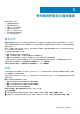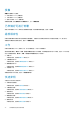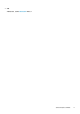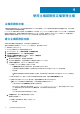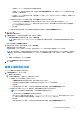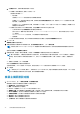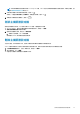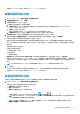Users Guide
使用主機認證設定檔管理主機
主機認證設定檔
主機認證設定檔會儲存 OMIVV 用來與伺服器通訊的 iDRAC 和主機認證。OMIVV 管理與主機認證設定檔相關聯的主機。您可以讓單
一主機認證設定檔與多個機箱相關聯。
PowerEdge MX 機箱主機可以使用單一整合機箱管理 IP 加以管理。在 PowerEdge MX 機箱中已停用 iDRAC IP 的主機,必須使用機箱
認證設定檔進行管理。若要使用機箱認證設定檔管理 PowerEdge MX 機箱,請參閱建立機箱認證設定檔 第頁的 38。建議您使用主
機認證設定檔來管理具有 iDRAC IP 的 PowerEdge MX 機箱主機,藉此取得完整的 OMIVV 功能。
建立主機認證設定檔
如果新增的主機數目超過授權限制,則無法建立主機認證設定檔。
搭配主機認證設定檔來使用 Active Directory (AD) 認證之前,請先確定以下事項:
● 使用者帳戶已存在於 AD 中。
● iDRAC 或主機有針對 AD 為基礎的驗證進行設定。
1. 在 OMIVV 首頁上,按一下相容性與部署 > 主機認證設定檔。
2. 在主機認證設定檔頁面上,按一下建立新的設定檔。
3. 閱讀精靈中主機認證設定檔頁面上的指示,然後按一下開始使用。
4. 在名稱及認證頁面上,執行下列步驟:
a. 輸入設定檔名稱與說明。說明欄位是選填欄位。
b. 從 vCenter 名稱清單中,選擇您想要建立主機認證設定檔的 vCenter 例項。
c. 在 IDRAC 認證區域中,輸入 iDRAC 本機認證或 AD 認證。
● 若要輸入 iDRAC 的本機認證,請執行下列作業:
○ 在使用者名稱方塊中輸入使用者名稱。使用者名稱上限為 16 個字元。
如需定義使用者名稱的相關資訊,請參閱 https://www.dell.com/support 上的 iDRAC
使用者指南
。
○ 輸入密碼。
如需更多有關使用者名稱和密碼中建議字元的資訊,請參閱 https://www.dell.com/support 上的 iDRAC
使用者指
南
。
● 若要下載並儲存 iDRAC 憑證,並在未來所有連線期間對其進行驗證,請選取啟用憑證檢查核取方塊。
● 若要為已設定且啟用 AD 的 iDRAC 輸入認證,請選取使用 Active Directory 核取方塊。
註: iDRAC 帳戶需要有系統管理員權限,才能更新韌體及部署作業系統 (OS)。
○ 在 Active Directory 使用者名稱方塊中輸入使用者名稱。
請以下列其中一種格式輸入使用者名稱:domain\username 或 username@domain。使用者名稱上限為 256 個字
元。請參閱 Microsoft Active Directory 說明文件,以取得使用者名稱限制的資訊。
○ 輸入密碼。
iDRAC 與主機可以使用相同或個別的 AD 認證。
d. 在主機根區域中,輸入本機主機認證或 AD 認證。
預設使用者名稱為 root。
● 若要輸入本機主機認證,請執行下列其中一項:
○ 輸入密碼。
4
34 使用主機認證設定檔管理主機